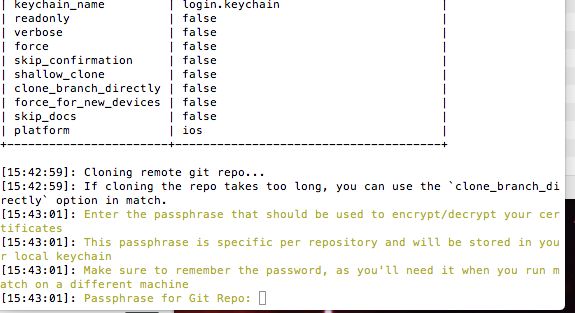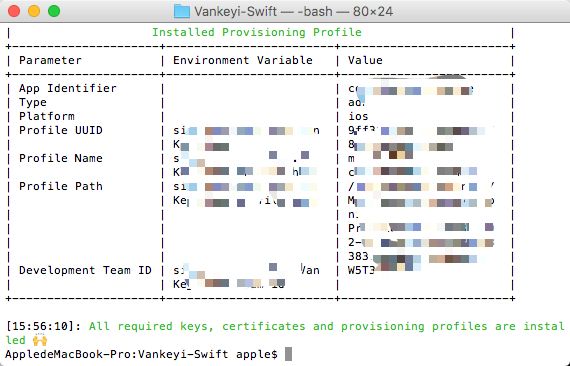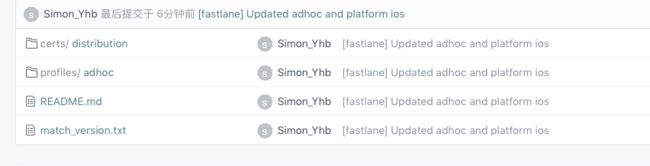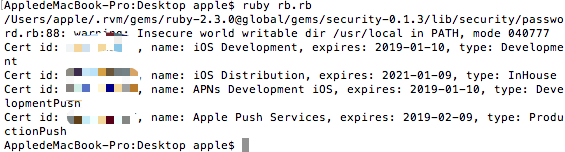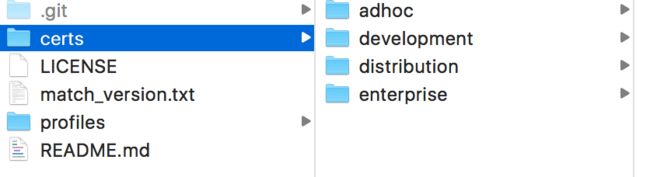前言
团队开发中,经常会遇到新成员加入或者证书及配置文件的变更,此时往往会造成一堆证书/pp文件失效问题,故我们可以使用fastlane的match进行统一管理配置
我们的目标 ---> 使用一个终端命令配置好一个项目所需要的所有证书及配置文件,从此妈妈再也不用担心我证书失效了
关于fastlane的基本介绍及使用可以看这里:fastlane的基本使用(自动化打包发布)
在使用fastlane管理证书前,要先注册一个私有的仓库,若有私有服务器则放在服务器上即可
本编文章以码云作为管理仓库
match
match是fastlane的一个功能组件, 能自动从苹果官方上下载证书和pp文件同步到我们的git仓库中
安装及初始化
默认项目已经进行fastlane初始化,打开Matchfile文件
cd到当前项目文件下,并执行
[sudo] gem install match
fastlane match init
执行成功后,会在fastlane文件夹下生成Matchfile文件
git_url("https://gitee.com/xxxx/xxxxxxx.git") //在码云上新建一个项目,将地址复制到这里
type("development") # 默认match所同步的类型,可不管
app_identifier("bundle Id") #bundleId,若同工程下有多个,则用["bundleId1","bundleId2"]
username("[email protected]") #苹果开发者账号
# For all available options run `fastlane match --help`
# Remove the # in the beginning of the line to enable the other options
删除旧证书和pp文件
如果当前项目已经存在证书和pp文件,要先在官网上将证书和pp文件全部删除,也可以执行以下命令来删除
fastlane match nuke development
fastlane match nuke distribution
生成证书和pp文件
在工程目录下分别执行
fastlane match development
fastlane match adhoc
fastlane match appstore
首次执行时,会要求输入一个密码,用来对证书进行加密,后续其他机器获取证书时使用该密码进行解密,输入密码后继续按照终端提示进行下一步操作,注意,此时会自动在Apple Developer中生成新的证书及配置文件来进行使用
完成后,git仓库就会生成对应的certs及profiles文件夹来存放证书和配置文件
团队管理
当有新成员加入时,执行
fastlane match development --readonly
fastlane match adhoc --readonly
fastlane match appstore --readonly
并输入对应的加密密码来获取
xcode要取消Automatically manage signing,并将获取到的pp文件放到对应的Signing配置中,至此就配置完成啦!
手动上传证书和profile文件(不推荐)
实际开发过程中,项目的证书及配置文件都是已经建立好的,可能会由于种种原因无法进行删除重新配置,下面介绍如何使用已有的证书和配置文件来进行团队证书管理
创建ruby.rb文件,将以下代码复制进去,替换掉注释部分
require 'spaceship'
Spaceship.login('[email protected]') #输入对应的苹果账号
Spaceship.select_team
Spaceship.certificate.all.each do |cert|
cert_type = Spaceship::Portal::Certificate::CERTIFICATE_TYPE_IDS[cert.type_display_id].to_s.split("::")[-1]
puts "Cert id: #{cert.id}, name: #{cert.name}, expires: #{cert.expires.strftime("%Y-%m-%d")}, type: #{cert_type}"
end
终端执行ruby ruby.rb查找出现在已有的证书,并记录下等下要用到的Cert id
在git仓库创建certs及profiles文件夹,如下图所示,区分好对应的类型
接着从Apple Developer中下载现有的证书及mobileprovision文件,将证书导入到钥匙中,并生成p12文件
- 执行
openssl pkcs12 -nocerts -nodes -out key.pem -in {证书}.p12生成.pem文件 - 执行
openssl aes-256-cbc -k {密码} -in key.pem -out {cert_id}.p12 -a生成加密后的p12 - 执行
openssl aes-256-cbc -k {密码} -in {证书}.cer -out {cert_id}.cer -a生成加密的证书
其中cert_id为前面执行ruby文件所找到的证书id
将加密后的证书及P12放入git仓库的certs目录对应的类型下,此时再执行fastlane match development/adhoc/appstore即会从git仓库中获取现有的证书和配置,这样就达到了整个开发团队保持同样的证书和配置
mobileprovision同理从Apple Developer上下载后,用同样方式加密(取名为{Development/ADHoc/AppStore/InHouse}_bundleId.mobileprovision)放入git仓库的profiles对应目录下,例如
openssl aes-256-cbc -k vanke -in xxxx.mobileprovision -out Development_yyyy -a
最后的最后
上传完所有的证书及配置文件后,可在Fastfile文件中创建一个lane专门用来加载所有的证书和配置文件
platform :ios do
...
#证书 替换bundle id
lane :match_all do
sh "fastlane match development --readonly"
sh "fastlane match adhoc --readonly"
sh "fastlane match appstore --readonly"
end
...
当项目有新成员加入时,执行fastlane match_all即可同步证书,搭配fastlane打包上传使用口感更加哦~
常见问题
其他成员git时提示账号密码错误或者git请求时间过长
可更改Matchfile文件,git_url处的地址带上账号和密码,例如账号[email protected],密码111111,则地址为git_url("https://[email protected]:[email protected]/user/project.git"),注意特殊符号和中文要进行url encode如果团队不是公用同一个开发者账号进行开发,而是通过添加开发者的方式,development证书会在每次同步是变成新的开发者对应证书,建议development证书不用同步,本地管理就好
参考:
Simplify your life with fastlane match
A new approach to code signing